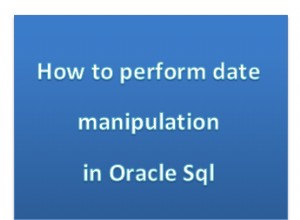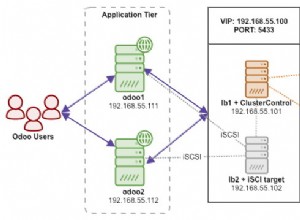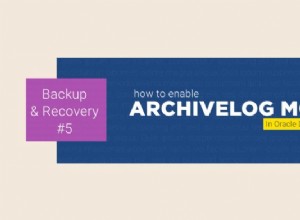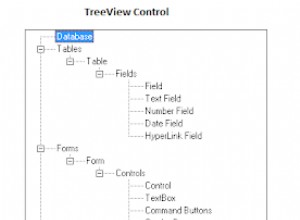Continuando la nostra serie di Suggerimenti – Trucchi e linee guida con Microsoft Access, condividiamo alcuni elementi aggiuntivi per il mese. Gli articoli in corso continueranno a concentrarsi sulle tabelle all'interno di un database di Access.
Filtraggio all'interno di una tabella
Quando si eseguono query per informazioni in un database di Access, la prima cosa che viene in mente sono Query e Report. Tuttavia, se hai bisogno di alcune informazioni di base o vuoi dare una rapida occhiata ad alcuni dati specifici, l'utente può raccogliere le informazioni con la visualizzazione tabella attraverso i filtri sulla tabella.
Ad esempio, cosa succede se vuoi semplicemente conoscere gli ordini da 2 stati specifici. Mentre la tabella è aperta, fai semplicemente clic con il pulsante destro del mouse nel campo che desideri filtrare> fai clic con il pulsante destro del mouse> seleziona Filtri di testo e quindi inserisci gli stati o gli elementi per i quali desideri filtrare. Vedi la figura sotto.
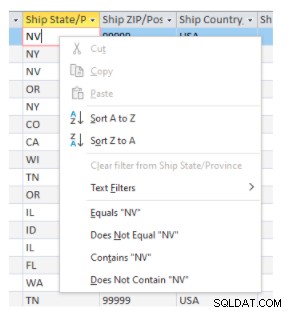
Una volta selezionato un elemento, i risultati vengono visualizzati nella tabella.
Suggerimento – A volte, i dati filtrati sono qualcosa che puoi fare su base continuativa. Un'altra opzione sulla barra degli strumenti è il filtro/ordinamento avanzato. Vedi il diagramma sottostante.
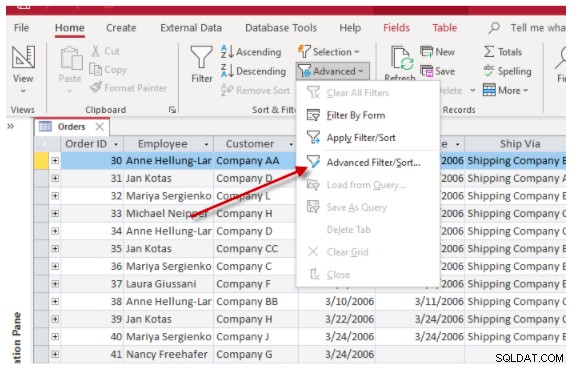
Quando si seleziona questa opzione, l'utente viene inviato a quello che sembra il design di una query di Access. A questo punto, ci sono molte opzioni, ma ai fini di questo articolo, ora hai l'opzione di ciò che è iniziato come un filtro rapido per salvare il filtro come una query. Basta fare clic con il pulsante destro del mouse sulla griglia della query e selezionare "Salva come query ” Vedi il diagramma sottostante.
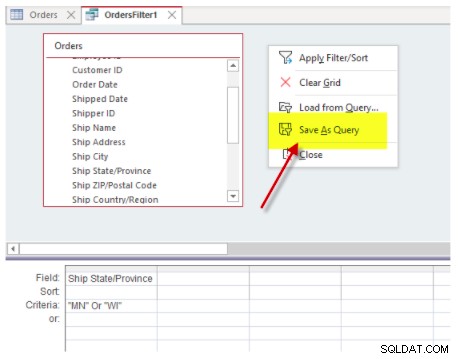
Ora hai salvato un filtro di base che può essere riutilizzato come query nel database per riferimenti futuri.
Un'altra opzione per filtrare mentre ci si trova in una tabella è l'opzione "filtra per modulo". Ancora una volta, questo viene utilizzato principalmente come metodo molto semplice per cercare i dati all'interno di una tabella in modo rapido e semplice. Vedi il diagramma sottostante.
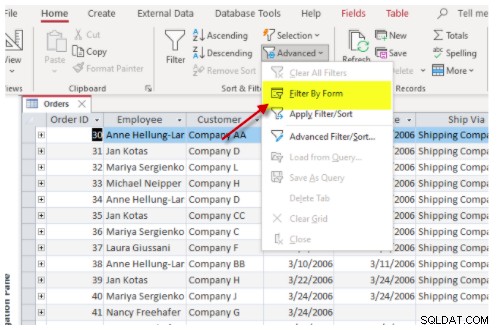
Una volta avviato il filtro per modulo, tutti i record nella tabella scompaiono e quindi ogni campo mostrerà elenchi a discesa su tutti i campi. Una volta selezionato il menu a discesa, mostrerà i valori univoci per ogni colonna o campo. Vedi il diagramma sottostante.
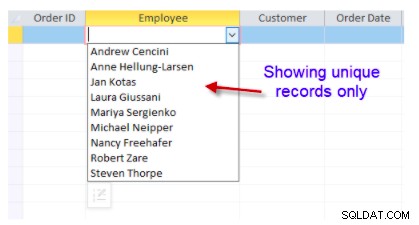
Seleziona l'elemento per cui desideri filtrare e quindi verranno visualizzati quei record. Se sono necessari metodi o query più avanzati, molto probabilmente verrà utilizzata una query di selezione. Inoltre, se la tabella ha più di 100.000 record, per prestazioni migliori una query di Access standard sarebbe una scelta migliore.
Questi sono solo alcuni suggerimenti per risparmiare tempo quando si utilizzano le tabelle di Access. Se hai problemi a sapere come iniziare con Microsoft Access, contatta oggi Arkware per qualsiasi esigenza di database.